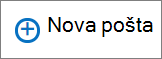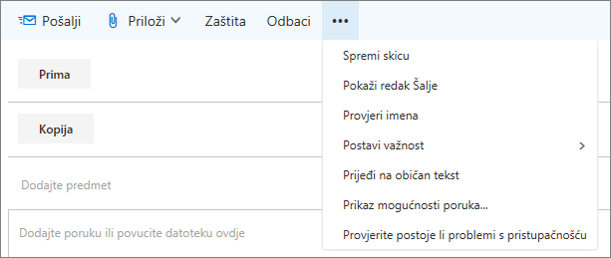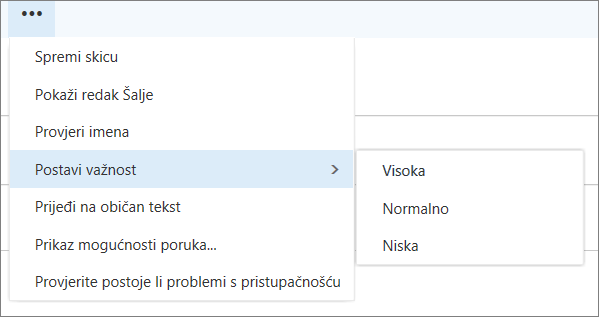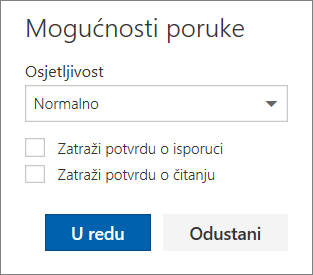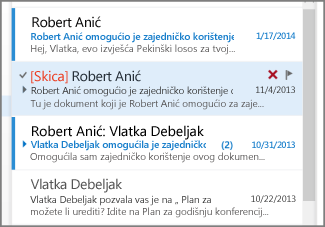Stvaranje nove poruke u programu Outlook Web App jednostavno je kao odabir mogućnosti Nova pošta. Odgovaranje na poruku jednostavno je. Pri vrhu poruke u oknu za čitanje odaberite Odgovori, Odgovori svima ili Proslijedi.
|
Ovaj se članak odnosi na Outlook Web App, aplikaciju koju koriste tvrtke ili ustanove koje upravljaju poslužiteljima za e-poštu sa sustavom Exchange Server 2013 ili 2010. Ako koristite Microsoft 365, Exchange Server 2016 ili 2019, vaš program za e-poštu je Outlook na webu. Pomoć za Outlook na webu potražite u članku Pomoć za Outlook na webu. |
-
Na alatnoj traci odaberite Nova pošta.
-
U redak Primaili Kopija upišite ime svih koji se nalazi u mapi kontakata ili na popisu adresa tvrtke ili ustanove. Možete unijeti i adresu e-pošte.
Napomena: Kada prvi put unesete ime osobe, Outlook Web App traži adresu te osobe. Pretražino se ime sprema tako da se brže razriješi prilikom sljedećeg adresi poruke toj osobi.
-
Dodajte predmet, upišite poruku, a zatim odaberite
Kada odgovorite na poruku, tri se stvari automatski događaju. U obrazac nove poruke uvršćit će se predmet i tekst izvorne poruke, a dodaje se prefiks (Re:) koji označava da se radi o odgovoru.
Odgovaranje samo osobi koja je poslala poruku
-
Odaberite poruku u oknu za čitanje, a zatim
-
Upišite odgovor, a zatim
Odgovaranje pošiljatelju poruke i svim ostalim primateljima
-
Odaberite poruku u oknu za čitanje, a zatim odaberite
-
Upišite odgovor, a zatim
Kada prosljeđujete poruku, predmet i izvorna poruka automatski će biti uvršteni u obrazac nove poruke. U poruku koja se prosljeđuje dodaje se i prefiks (Fw:).
-
Odaberite poruku u oknu za čitanje, a zatim odaberite
-
Učinite nešto od sljedećeg:
-
U redak Prima upišite ime ili adresu e-pošte osobe da biste primili poruku.
ili
-
Odaberite Prima ili Kopija da biste otvorili popise adresa.
-
-
Upišite poruku, a zatim odaberite
Izbornik Umetanje
-
Dodavanje privitka Odaberite
-
Dodavanje slike koja se prikazuje u poruci Odaberite
-
Ručno dodavanje potpisa Odaberite
Outlook Web App nudi dodatne akcije
-
Spasiti Outlook Web App automatski sprema poruku dok je sastavljate, ali možete je prisilno spremiti u bilo kojem trenutku.
-
Pokaži skrivenu kopiju Pomoću skrivene kopije uvrstite nekoga na popis primatelja dok skrivate njegovo ime od drugih primatelja.
-
Pokaži pošiljatelja Ako imate dozvolu za slanje s više adresa, koristite ovo polje da biste promijenili adresu pošiljatelja poruke koju sastavljate.
-
Provjera imena Tu mogućnost odaberite da biste provjerili imena i adrese e-pošte koje ste upisali da biste provjerili je li im moguće slati poruke.
-
Postavljanje važnosti Koristi se za postavljanje važnosti poruke. To neće promijeniti način na koji se poruka rukuje, ali će primateljima omogućiti da znaju je li vrlo važna ili niska važnost.
-
Prijelaz na običan tekst Koristi se za promjenu standardne postavke prebacivanja u HTML.
-
Prikaži mogućnosti poruke Ta mogućnost nudi dodatne mogućnosti poruke u kojima možete postaviti osjetljivost poruke i zatražiti potvrde o čitanju.
Postavke povjerljivosti su Obično, Osobno, Privatno i Povjerljivo. Te su postavke samo informativne i ne mijenjaju način upravljanja porukom.
Zatražite potvrdu o isporuci ako želite znati kada je poruka koju ste poslali dostigla primatelje. Potvrda o pročitanim porukama javit će vam kada je poruka koju ste poslali označena kao pročitana. Neki programi za e-poštu, međutim, primateljima omogućuju odabir žele li odgovoriti na potvrde o čitanju.
Važno:
-
Možda će vam se prikazati i mogućnost šifriranja poruke ili digitalnog potpisivanja, ovisno o tome je li administrator uključio te značajke.
-
Ako su za vaš račun dostupne postavke upravljanja pravima, vidjet ćete i mogućnost Postavljanje dozvola. Možete koristiti dozvole, primjerice, da biste primateljima onemogućili prosljeđivanje poruke koju ste poslali ili da koristite odgovor svima da biste odgovorili na poruku koju ste poslali.
U Outlook Web App, možete pokrenuti, zaustaviti i ponovno pokrenuti pisanje u bilo kojem trenutku. Outlook Web App automatski sprema poruku na koju radite.
Da biste pronašli poruku koju ste započeli, ali niste poslali, najprije potražite u mapi Skice na popisu mapa. Sve se skice zadržavaju sve dok ih ne pošaljete ili izbrišete.
Ako skicu poruke ne pronađete u mapi Skice, potražite je u istoj mapi kao izvorna poruka. Na popisu poruka uz ime osobe koja je poslala izvornu poruku stajat će riječ Skica.
Rukovanje skicama poruke
Odaberite skicu poruke na popisu poruka da biste je prikazali u oknu za čitanje. Možete odbaciti skicu ili nastaviti raditi na njemu.
-
Prikaz poruke u novom prozoru Poruku koju sastavljate prikazujete u zasebnom prozoru. Odaberite Otvori u zasebnom
-
Dodavanje više primatelja u poruku U bilo kojem trenutku prije slanja poruke možete dodati još primatelja. U redak Primaili Kopija upišite ime primatelja ili adresu e-pošte.